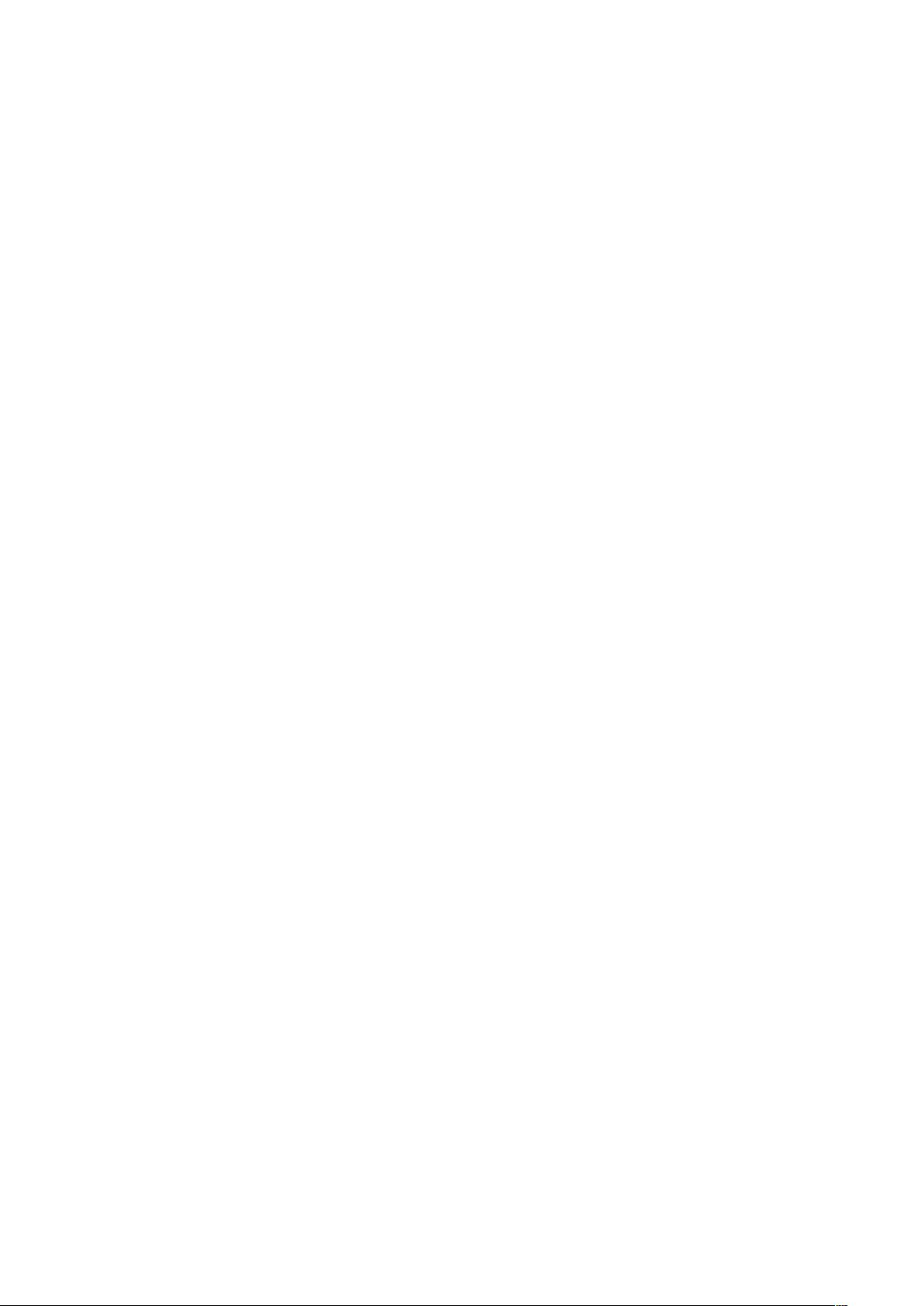VC ListCtrl使用技巧与样式设置详解
需积分: 9 192 浏览量
更新于2024-08-27
收藏 38KB DOC 举报
在Visual C++ (VC) 中,ListCtrl 是一个非常常用的控件,尤其是在数据展示和用户交互中。本篇经验总结主要针对CListCtrl 类的使用技巧,特别关注于报告样式(Report Form)的应用,因为它是最基础且应用广泛的形式,如大图标或小图标样式则暂不讨论。
首先,作者建议使用 "m_listctrl" 来表示CListCtrl 对象,确保始终保持清晰的命名习惯。报告样式下,开发者需要注意以下关键点:
**条款一:设置ListCtrl的风格**
在使用过程中,用户可能会遇到关于风格设置的问题,比如期望的界面看起来像一个列出的列表,有水平和垂直的分割线,以及全选功能。解决这个问题的关键在于正确配置控件的样式参数。可以通过以下步骤实现:
1. 获取原始风格:使用 `::GetWindowLong()` 函数获取控件的窗口长风格,并清除类型掩码(LVS_TYPEMASK)和编辑标签标志(LVS_EDITLABELS)。
2. 设置新风格:将风格设置为报告(LVS_REPORT)、禁止标签自动换行(LVS_NOLABELWRAP)和始终显示选中项(LVS_SHOWSELALWAYS)。使用 `SetWindowLong()` 函数进行修改。
3. 设置扩展样式:启用全行选择(LVS_EX_FULLROWSELECT),以便当一项被选中时,整行都会被选中。另外,还可以添加网格线(LVS_EX_GRIDLINES)以增强视觉效果,或者启用复选框功能(LVS_EX_CHECKBOXES)以允许用户选择多个项目。
**条款二:理解扩展样式选项**
`ListView_SetExtendedListViewStyleEx()` 函数用于设置扩展样式,提供了更多的自定义选项。如前所述,LVS_EX_FULLROWSELECT 使全行选择成为可能,LVS_EX_GRIDLINES 提供网格线以区分列表中的项目,而 LVS_EX_CHECKBOXES 则用于提供可切换的复选框,方便用户批量操作。
总结来说,这篇经验分享主要围绕如何在VC中有效地使用CListCtrl 的报告风格,包括基本的风格设置和扩展样式选项,这对于开发人员在实际项目中快速理解和调整ListCtrl 的外观和行为具有很高的参考价值。通过遵循这些技巧,开发者可以更好地控制列表的外观,提高用户体验。
475 浏览量
191 浏览量
146 浏览量
146 浏览量
2014-03-05 上传
2009-06-29 上传
296 浏览量
2015-09-09 上传
2011-11-12 上传
hyzou2008
- 粉丝: 0
最新资源
- iBatis 2.0 开发指南:快速上手与高级特性
- Linux USB内核学习笔记
- J2EE电商系统入门精通:Struts+Hibernate实战教程
- JUnit测试框架:简化Java开发的利器
- 使用Struts2构建Web 2.0项目的实战指南
- 软件开发笔试试题解析与解答
- SWT图形用户界面教程:Java GUI开发
- 华为面试题解析:JAVA面试焦点
- Cisco路由器密码恢复步骤详解
- 面向对象分析与设计实战指南
- Quest Software's TOAD for Oracle 演示与介绍
- 《Struts in Action》中文版详解:Java Web框架深度解析
- 软件工程模式与项目管理探讨
- UML设计与软件工程实践:案例分析与工具详解
- 面向对象技术与UML方法:软件工程访谈与实践
- Core J2EE模式:最佳实践与设计策略